| 일 | 월 | 화 | 수 | 목 | 금 | 토 |
|---|---|---|---|---|---|---|
| 1 | 2 | 3 | 4 | 5 | 6 | |
| 7 | 8 | 9 | 10 | 11 | 12 | 13 |
| 14 | 15 | 16 | 17 | 18 | 19 | 20 |
| 21 | 22 | 23 | 24 | 25 | 26 | 27 |
| 28 | 29 | 30 |
- 서울3억대아파트
- 온라인마케팅
- 앱개발
- 앱제작
- 돈버는정보
- 가상화폐
- 신월동아파트
- 안드로이드 스튜디오
- 비트코인
- 모두의파이썬
- 신정뉴타운롯데캐슬
- 파이썬
- 잠금화면앱
- 암호화폐
- 가상화폐폭락
- 키워드검색방법
- 유튜브
- 가상화폐거래소
- 신정동아파트
- 프로그래밍독학
- 블록체인
- 상위노출키워드
- 프로그래밍 독학
- 안드로이드
- 양천구아파트
- 스팀잇
- 프로그래밍
- Do it 안드로이드 앱 프로그래밍
- 정부지원제도
- 앱개발 독학
- Today
- Total
친절한 J의 돈버는 정보
프로그래밍 독학 파이썬 Day 1. 파이썬 설치 및 실행 + 간단한 프로그램 만들기 본문
프로그래밍 독학 파이썬 Day 1.
파이썬 설치 및 실행 + 간단한 프로그램 만들기
아이디어는 많고,,
이런 저런 제작하고 싶은 앱은 많으나 막상 프로그래밍을 할 줄 모르니
아이디어에만 그치는 게 너무 짜증나서 프로그래밍 독학을 마음 먹었다.
잠깐, 근데 검색하며 알게된 충격적인 사실! 모바링 앱 제작은 파이썬으로 불가능하다는데??!! 조금 더 알아봐야겠다.ㅠ
프로그래밍은 독학이 쉽지 않다고하고 프로그래밍의 ㅍ도 모르는 내가 과연 할 수 있을까 의문이 많이 들지만
그래도 시도해보고 아니다 싶으면 그때가서 그만할란다.
이것저것 구상하는 게 내 일상이고 엉덩이가 의자에 붙은 것 마냥 작업하는 거 좋아하는 나의 적성에
프로그래밍이란 것이 잘 맞을 줄 알았는데
막상 해보니 다시는 프로그래밍이란 언급조차 하고 싶어지지 않을 수도 있겠지만
안해보고 계속 궁금해만 하는 건 어쩐지 더 짜증이 날 것 같다.
그래서 프로그래밍 언어 중에서 그나마 쉽고 간결하다는 파이썬으로 공부를 시작해보고자 마음 먹었다.
프로그래밍 독학 마음먹은 다음 날, 도서관에서 빌린 도서 목록은
1. 모두의 파이썬
 |
|
2. 생활코딩! 쉽게 따라하는 웹서비스 만들기
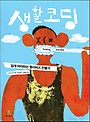 |
|
3. 코딩클럽 VL2 본격 파이썬 입문 (VL1 대여중이라 못빌리고 예약 걸어놓음)
 |
|
4. 모두의 라즈베리 파이 with 파이썬
 |
|
5. 파이썬을 이용한 빅데이터 수집, 분석과 시각화
 |
|
이 중에서 모두의 파이썬(이승찬 저)을 가장 중심에 두고 공부를 시작한다.
우선 제일 먼저 파이썬 사이트에서 프로그램을 다운로드 받는다.
3.6.3을 내려받아 설치했다.
https://www.python.org/downloads/

설치 파일을 열고 IDLE 프로그램을 열면 창이 열린다. 여기에 코드를 작성하면 된다.
책 예문과 달리 WARNING이 표시되었지만 일단 게의치않고 거북이 그래픽 모듈을 사용해보기로 한다.
>>> 기호 다음에 입력 후 엔터를 누르면 거북이 그래픽 창이 뜬다.
>>> import turtle as t
>>> t.shape("turtle")

>>> t.forward(50)
>>> t.right(90)
>>> t.forward(50)
입력해 보기. 거북이 이동 선이 표시된다.
t.forward(50) 거북이가 50픽셀만틈 앞으로 이동
t.right(90) 거북이가 오른쪽으로 90도 회전

별 모양도 혹시 구현이 될까 궁금한 마음에 아래와 같이 쳐보니 바로 에러가 뜬다.
별에 대한 모듈 네임은 없단다. ㅎㅎㅎ

위의 파이썬 대화형 셀은 >>> 기호 뒤에 명령을 한 줄씩 입력하면 결과를 바로 볼 수 있기 때문에 간단한 테스트 시 편리하다.
그러나 입력한 프로그램을 저장 보관 후 다시 실행하기가 어렵고 에러를 수정하기도 번거로워 제대로 된 프로그램 작성 시 적합치 않다고 한다.
때문에 저장 및 수정이 용이한 별도의 창에 코드를 입력하는 방법을 따라해 보았다.
IDLE 실행 후 메뉴에서 File -> New File 선택

입력 창에
print("Hello")
print("Hello")
입력 후 Run -> Run Module 선택 또는 F5 누르면 파일을 저장할 것인지 묻는 창이 뜬다.


OK를 누르고 파일명과 저장위치를 지정하여 저장한다.
이번엔 거북이 그래픽으로 도형을 그려보자.
아래와 같이 코드를 입력하고 저장한다.

# 원 그리기
파이썬은 #기호부터 그 줄 끝에 있는 글자까지는 읽지 않고 건너뛴다.
적어 두면 도움이 될 만한 내용은 #뒤에 작성하여 메모장처럼 활용하면 된다.
프로그래밍 독학 파이썬 Day 1. 파이썬 설치 및 실행 + 간단한 프로그램 만들기 작업하며 생긴 문제점
1. 내 PC에서는 한글로 주석을 다니 자꾸 아래처럼 써진다. 문제가 뭘까??
![]()
결국 다른 곳에 타이핑을 하고 복사하여 붙여 넣었다.
2. 대화형 셀에서는 소스 입력 후 엔터를 치니 바로 거북이 그래픽이 나타났는데 새 파일을 열어 입력하니 거북이 그래픽 창이 나타나지 않는다.
import turtle as t 밑에 t.shape("turtle")를 쳐보아도 나타나지 않았다.
코드를 잘못입력했을 떄 나타나는 에러 메세지도 전혀 없었는데 이유가 뭘까??

거북이 그래픽 창이 나타나지 않으니 다음 진도를 빼지 못했다.
-> Day 2. 에도 자체적으로 문제가 해결되지 않아 개발자 카페에 문의를 남겼었는데 어느 감사한 분의 답변!!!
파이썬에서 새파일을 만들면 그냥 텍스트 모드일 뿐이라고 한다.
새 파일을 열고 메뉴에서 Run -> Run module을 눌러 저장하면 맨 처음 열린 쉘에서 실행이 되는 거라고 한다.
저장 후 다시 열린 맨 처음의 쉘은 수정이 된다.
위의 소스에서 몇가지 기능을 추가하면 그려진 도형의 색과 선 굵기를 바꿀 수 있다.
t.clolr("red")
t.pensize(5)
등으로 각 도형별 소스 맨 앞쪽에 입력하면 된다.
'Programing > python 입문' 카테고리의 다른 글
| 프로그래밍 독학 파이썬 Day 3. 똑같은 작업 반복 (for 명령사용) (0) | 2017.11.13 |
|---|---|
| 프로그래밍 독학 파이썬 Day 2. 연산과 변수 (0) | 2017.11.10 |


